Apple Watchのオススメ文字盤紹介【職場用】【授業用】【プライベート用】

iPhoneやiPadのホーム画面を見るのって楽しくないですか?
「こんなアプリがあるんだ」とか「同じアプリを使っている」なんて発見があって面白いですよね。
Youtube動画やブログでも検索して見ることが多いです。
Apple Watchには文字盤を設定する機能があります。
右や左にスライドすることでいくつも文字盤を設定しておくことができます。
場所や自分の状況でうまく使い分けることでより利用しやすくなるんですよね。
今日は私のApple Watchのスクリーンを紹介したいと思います。
授業中はできるだけシンプルに

秒針のわかるデジタル時計
授業中はできるだけシンプルに、必要最低限の機能だけのスクリーンにしています。
絶対に外せないのは秒針です。
私は授業中1秒たりとも延長したくありません。
ゆえに秒針のわかるスクリーンは重宝します。
実はApple Watchで秒針のわかる画面って意外に少ないんですよね。
デジタル表示の方が時間の計算をしやすいので、アナログではなくデジタルかつ秒針表示のあるこの画面を愛用しています。
腕をヒョイっと持ち上げて、授業の残り時間を計算できるこの画面は気に入っています。
タイマー
授業中はタイマーを多用します。
「今から5分はかるからこの問題を解いてみて」「今説明したことを隣同士で1分間ずつ説明してみて」
こんな具合に分単位で小刻みに指示を出していきます。
授業中はダラダラせずにメリハリを持ってきたいんですよね。
そんな私にとって授業中のタイマーは必需品です。
画面の日付の下にある時計マークを押すとタイマーアプリを起動することができます。
1分3分5分10分はワンタップで起動することができるので、時間をはかることが多い人にとってはとても便利だと思います。
心拍数
私は日ごろからApple Watchで心拍数を計測しています。
心拍数を計測することで、自分の体調や緊張の度合いを客観的に知ることができるんですよね。
授業中しょっちゅう見るわけでもないのですが、画面を見た時に視覚に入るように設定しています。
画像にある通り、やや広いスペースに心拍数を表示するようにしています。
朝起きてから現在までの心拍数を表示してくれるので、これまでの心拍数の変化の様子を一見することができます。
やはり授業中はやや上がり気味になりますね。
また、毎日目にしているといつもと比べてちょっとした変化に気がつくことができます。
Apple Watchをつけていたおかげで、自分なら見過ごしてしまうような体調の変化にも目を向けることができました。週末に自分の体調の変化に気がつき、土日しっかりと休養をとることができたので、今日は1日元気に学校で過ごすことができました。
Apple Watchの良さはまさに、これだと思います。目に見えない自分の健康を、目に見える心拍数という数値で表す。もちろん、心拍数がどこまで自分の健康面と関係があるのかは私にはわかりませんが、多少なりとも体調と心拍数は関係があると思っています。
自分の今の状態(体調)をメタ認知することに一役買ってくれています。
授業外はアプリアクセス優先
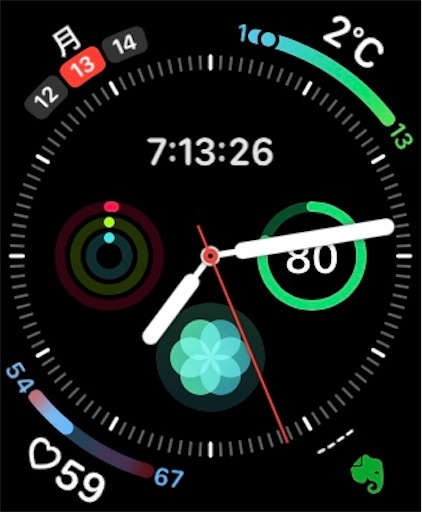
授業中は時間を見やすくするために上記のスクリーンを設定しています。
授業でない時は、こんな具合にたくさんのアプリを設置してワンタップでアプリにアクセスできるようにしています。
アクティビティ
Apple Watchの大きな機能の1つが1日の活動量を客観的に知ることができることです。
大体授業が少ない日は、このアクティビティーが低い数値になってしまいます。
そんな時は散歩がてら自分のクラスに行って授業の様子を見てみたり、他の人の授業を見学させてもらったりしています。(ちょっと迷惑ですかね
Apple Watchをつけてからは、億劫だった階段も「この階段でアクティビティーを増やせる」なんて前向きに上ることができるなりました。
純正よりも表示力の高いHeart Watch
画面左下にあるアプリはHeart Watchと言うアプリです。
このアプリは有料ですが、純正よりもコンプリケーションの表示力が高いことが特徴です。
純正だとこの位置に心拍数のアプリを設置しても、今現在の心拍数が表示されないんですよね。
このアプリはどの位置においても、現在の心拍数が表示されるのでとても気にいっています。
Evernoteで逐一メモ
画面右にあるアプリはEvernoteです。
私は何かあると忘れてしまってもいいようにEvernoteでメモをとっています。
メモは音声入力もできるので、Apple WatchからEvernoteに登録することができます。
バッテリー表示
画面中央やや右はバッテリー表示です。
私の場合Apple Watchのバッテリーは1日つけていて夜までに大体40%位まで減ります。
特に1日つけていてバッテリーがなくなってしまう事はありませんが、それでも見えていると安心します。
そんなわけでここにはバッテリー表示をさせています。
家では必要最低限に

ここまでは職場でのApple Watchの画面でしたが、プライベートではこんな具合に設置しています。
アクティビティーやEvernoteはこれまで話した通りですが、さらに天気やTwitterアプリを表示させています。
天気を表示しておく
出かけるときや洗濯物を干すときにはこの後の天気が気になります。
天気と気温を表示させることで、服装なども参考にできて僕は気にいっています。
ちなみに純正の天気アプリのほかに、Yahoo!天気アプリも活用しています。
そちらは雨雲が近づいてきたら通知してくれるのでとても助かっています。
Tweetが見れるchirp for twitter
Apple WatchからTwitterが見れるって皆さんご存知ですか?
このアプリを使えばフォロワーさんのタイムラインなどをApple Watchから見ることができます。
純正のTwitterアプリがなくなってしまった今、Apple Watchからはこのアプリを使うことでしかTwitterを利用することができなくなってしまいました。
しかしこのアプリは必要なものは揃っているので、これもとても気にいっています。
さいごに
Apple Watchの良さはただの時計で収まらないところ、遊び心のあるスクリーンを設定できるところだと思います。
逐一変えながら楽しんでいます。
少しでも参考になれば幸いです。